Kablosuz LAN Sayfasındaki Ayarları Değiştirme
Yazıcının kablosuz ağ ayarlarını değiştirmek için yazıcıyı ve bilgisayarı geçici olarak bir USB kablosu ile bağlayın. USB bağlantısı olmaksızın kablosuz bağlantı üzerinden bilgisayarın kablosuz ağ ayarlarını değiştirirseniz ayarlar değiştirildikten sonra bilgisayarınız makine ile iletişim kuramayabilir.
 Not
Not
-
Bu ekran, kullanmakta olduğunuz yazıcıya bağlı olarak kullanılamaz.
-
Kablosuz LAN (Wireless LAN) sayfasındaki ayarları değiştirmek için yazıcının kablosuz LAN ayarını etkinleştirin.
-
Yazıcılar: (Printers:) seçeneğinde yazıcıyı seçin.
Yazıcı USB kablosuyla geçici olarak bilgisayara bağlandıysa, Bağlantı Noktası Adı (Port Name) sütununda görüntülenen "USBnnn" (burada "n" bir sayıdır) ile yazıcıyı seçin.
-
Ayarlar (Settings) menüsünden Yapılandırma... (Configuration...) öğesini seçin.
-
Kablosuz LAN (Wireless LAN) sekmesini tıklatın.
Kablosuz LAN (Wireless LAN) sayfası görüntülenir.
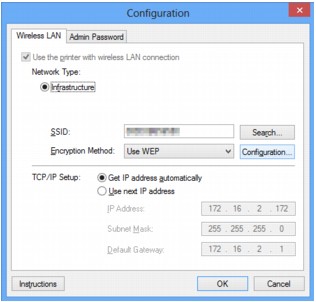
Kablosuz LAN (Wireless LAN) sayfasıyla ilgili ayrıntılı bilgi için bkz. Kablosuz LAN Sayfası.
-
Ayarları değiştirin veya onaylayın.
- SSID:
-
Hedef erişim noktası için ayarlanan değerin aynısını girin.
-
Yazıcı USB ile bağlandığında, Ara (Search) ekranı Ara... (Search...) öğesi tıklatılarak görüntülenir. Algılanan erişim noktalarından birini seçerek erişim noktasının SSID'sini seçin.
-
Erişim noktasının kullanmak üzere yapılandırıldığı SSID'nin aynısını girin. SSID büyük/küçük harf duyarlıdır.
- Şifreleme Yöntemi: (Encryption Method:)
-
Kablosuz LAN üzerinde kullanılan şifreleme yöntemini seçin.
-
WEP kullan (Use WEP) öğesini seçerek ve Yapılandırma... (Configuration...) seçeneğini tıklatarak WEP ayarlarını değiştirebilirsiniz.
-
WPA kullan (Use WPA) veya WPA2 kullan (Use WPA2) öğesini seçip Yapılandırma... (Configuration...) seçeneğini tıklatarak WPA ya da WPA2 ayarlarını değiştirebilirsiniz.
-
Erişim noktası, yazıcı veya bilgisayarın tüm şifreleme türleri uyumlu değilse yazıcı bilgisayarla iletişim kuramaz. Yazıcının şifreleme türü değiştirildikten sonra yazıcı bilgisayarla iletişim kuramıyorsa bilgisayar ve erişim noktasının şifreleme türlerinin yazıcıya ayarlananla uyuştuğunu kontrol edin.
-
Güvenlik önlemleriyle korunmayan bir ağa bağlanırsanız kişisel bilgileriniz gibi verilerin üçüncü kişilerin eline geçmesi riski oluşur.
- TCP/IP Kurulumu: (TCP/IP Setup:)
-
LAN üzerinden kullanılacak yazıcının IP adresini ayarlar. Ağ ortamınıza uygun bir değer ayarlayın.
 Not
Not Önemli
Önemli -
Tamam (OK) seçeneğini tıklatın.
Yapılandırmayı değiştirdikten sonra, ayarlar yazıcıya gönderilmeden önce onayınızı isteyen bir ekran görüntülenir. Evet (Yes) seçeneğini tıklatırsanız ayarlar yazıcıya gönderilir ve Aktarılan Ayarlar (Transmitted Settings) ekranı görüntülenir.
 Not
Not-
Ağ ayarlarını USB kablosuyla geçici olarak değiştirmek varsayılan yazıcıyı değiştirebilir. Bu durumda, Varsayılan Yazıcı olarak Ayarla (Set as Default Printer) öğesini sıfırlayın.
-


